¿Cómo mostrar sus publicaciones de WordPress en un diseño de cuadrícula?
Publicado: 2022-05-07¿Está buscando mostrar sus publicaciones de wordpress en un diseño de cuadrícula? Bueno, acaba de encontrar el lugar correcto, ya que en esta guía le mostraremos la forma más fácil y rápida de agregar un diseño de cuadrícula.
Aunque los temas modernos vienen en toneladas de características y opciones de personalización, hay varios temas que no incluyen un diseño de cuadrícula incorporado. Pero, afortunadamente, hay formas que le permitirán diseñar las publicaciones de su sitio de wordpress como una cuadrícula.
En esta guía tutorial, le mostraremos cómo mostrar sus publicaciones de WordPress en un diseño de cuadrícula . Entonces, profundicemos en eso.
¿Cómo mostrar sus publicaciones de WordPress en un diseño de cuadrícula?
Básicamente, hay varias formas que puede usar para mostrar las publicaciones de su sitio web en un diseño de cuadrícula. En esta guía, le mostraremos dos métodos diferentes, como usar la función incorporada de wordpress y, en segundo lugar, usar el complemento.
Entonces, veamos cómo mostrar sus publicaciones de WordPress en un diseño de cuadrícula
Método 1: funciones integradas para mostrar publicaciones de WordPress en un diseño de cuadrícula
WordPress.com viene en dos bloques integrados diferentes que pueden ayudarlo a mostrar sus publicaciones en una cuadrícula. Estos son-
- El bloque de publicaciones de blog de WordPress.com, y
- El bloque de bucle de consulta de WordPress.
Si tiene un sitio habilitado para complementos, entonces, antes de continuar para usar cualquiera de estos bloques, asegúrese de activar el complemento Kit de herramientas de edición de WordPress.com. Asi que. empecemos.
- El bloque de publicaciones de blog de WordPress.com
Este bloque fácil de usar está especialmente creado para aquellos que alojaron su sitio en wordpress.com. Para usar esta función, todo lo que necesita hacer es crear una nueva página y hacer lo siguiente:
- Haga clic en el botón insertador (+) de su editor.
- Busque el bloque Publicaciones de blog y haga clic en él.
- Una vez que seleccione el blog de publicaciones del blog, podrá ver la siguiente barra de herramientas en su editor.

- Desde aquí, haga clic en la opción Vista de cuadrícula.
- Después de eso, vaya a la barra de herramientas del lado derecho, seleccione bloque y obtendrá varias opciones de personalización para optimizar las funciones de su cuadrícula. Por ejemplo, cambiar los estilos de cuadrícula, la visualización, la imagen destacada, la configuración de control posterior y muchos más.
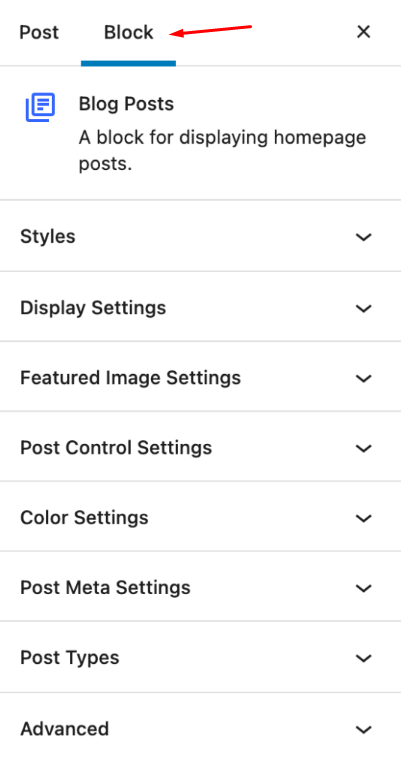
- El bloque de bucle de consulta de WordPress
Es una función central de wordpress, que es mucho más avanzada, y puede que le resulte un poco más complicada que la anterior. Pero, con este bloque de bucle de consulta, puede crear una plantilla completamente personalizada para el diseño de cuadrícula de la publicación de su sitio web. Entonces, comencemos con los pasos-
- Al igual que antes, haga clic en el ícono del insertador (+) de su editor.
- Busque "Bucle de consulta" en la barra de búsqueda y haga clic en él.
- Una vez hecho esto, verá la siguiente barra de herramientas y, desde allí, simplemente elija la opción Vista de cuadrícula.

- Ahora, le mostrará la vista previa de sus publicaciones en diferentes diseños. Seleccione su preferido.
- Luego, vaya a la barra de configuración del bloque de bucle de consulta desde el lado derecho de su editor.
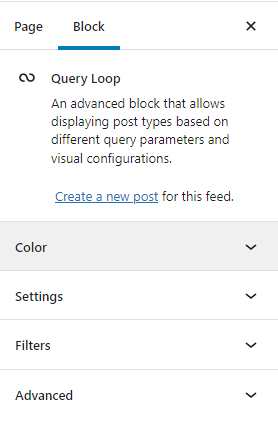
- Desde aquí puede personalizar el color del texto y el fondo, especificar el tipo de publicación, ordenar sus publicaciones por (más reciente a más antigua, de más antigua a más reciente, A → Z, Z → A) e incluir o excluir publicaciones adhesivas. De hecho, esta función de bucle de consulta le permitirá filtrar sus publicaciones por categorías, autor y palabra clave.
Por lo tanto, estas son las dos formas de mostrar sus publicaciones en un diseño de cuadrícula utilizando los bloques básicos incorporados de wordpress. Pero si desea hacer algo extraordinario para mostrar las publicaciones de su sitio web con funcionalidades más avanzadas y facilidad, usar un complemento es la mejor opción para usted. Teniendo esto en cuenta, avancemos a nuestro siguiente método.
Método 2: usar el complemento para mostrar publicaciones en un diseño de cuadrícula
Los complementos son una de las formas más efectivas, que ahorran tiempo y son más fáciles de usar una cuadrícula para mostrar sus publicaciones de la manera más hermosa y profesional. Lo mejor de usar complementos es que no es necesario tener habilidades técnicas y de codificación especiales.
Además de todo esto, los complementos vienen en muchas funciones y opciones de personalización, lo que le permite crear y mostrar su publicación en una cuadrícula, tal como lo desea. Entonces, para esta sección, vamos a utilizar el mejor plugin de diseño de publicaciones de wordpress, que es el complemento Gutenberg Post Blocks. Entonces, comencemos el proceso-
Paso 1: instale el complemento Gutenberg Post Blocks
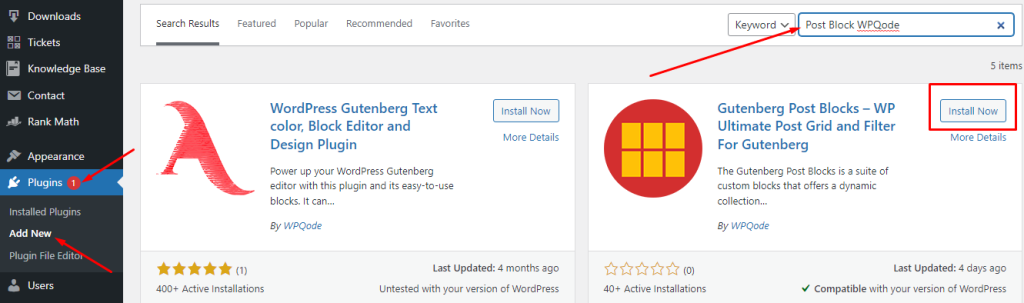
- Al principio, inicie sesión en su sitio de wordpress, diríjase a Complementos desde el tablero y haga clic en él.
- Después de eso, seleccione Agregar nuevo en el menú desplegable.
- A continuación, ubique la barra de búsqueda en la parte superior derecha, y debe buscar con " Post Block WPQode ".
- Luego podrás ver el complemento; ahora, simplemente haga clic en el botón “ Instalar ahora ”, y una vez hecho esto, simplemente actívelo .
Paso 2: Muestre las publicaciones de WordPress usando el complemento Post Block
Ahora que ha terminado con el proceso de instalación y activación, sigamos los procesos para mostrar las publicaciones de su sitio web en una vista de cuadrícula. Entonces empecemos-

Nota: Para usar este complemento, debe asegurarse de estar en el modo de editor de bloques.
- Ahora, abra una nueva página y asígnele un título.
- Lo siguiente que debe hacer es hacer clic en el icono (+) de su editor de Gutenberg.
- Ahora, escriba "bloquear publicación" en la barra de búsqueda.
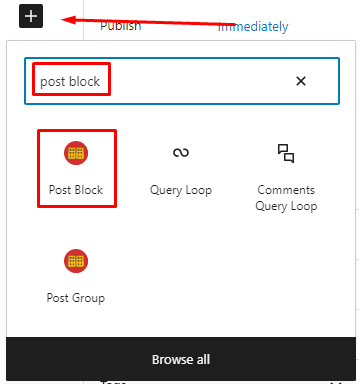
- Una vez que obtenga el bloque de publicación y haga clic en él.
- Ahora, todas sus publicaciones se verán con el diseño de cuadrícula predeterminado.
- Entonces, vaya a la barra de herramientas del lado derecho y haga clic en Bloquear.
Desde aquí, podrá utilizar todas las funciones y opciones de personalización de este complemento para diseñar su bloque de publicaciones.
Paso 3: configurar el diseño de la cuadrícula
Ahora, desde la sección de bloques, haga clic en el menú Control global . Y así es como se ven las configuraciones de control global.
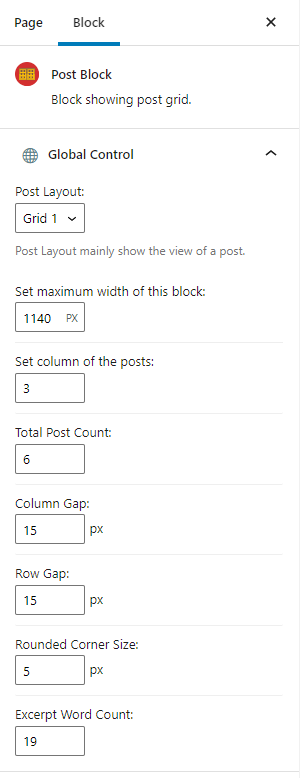
Ahora es el momento de agregar el diseño de cuadrícula a las publicaciones de su sitio web. Entonces, desde la opción de diseño de publicación, solo necesita hacer clic en la flecha hacia abajo para obtener todas las opciones de diseño de cuadrícula. Este complemento viene en 6 diseños diferentes, que incluyen cuadrícula, lista y superposición.
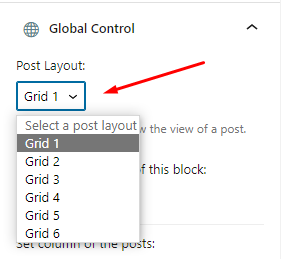
Entonces, elija cualquiera de las 6 opciones de cuadrícula disponibles. Y aquí hay un ejemplo de cómo se ven las publicaciones después de agregarlas a una cuadrícula.
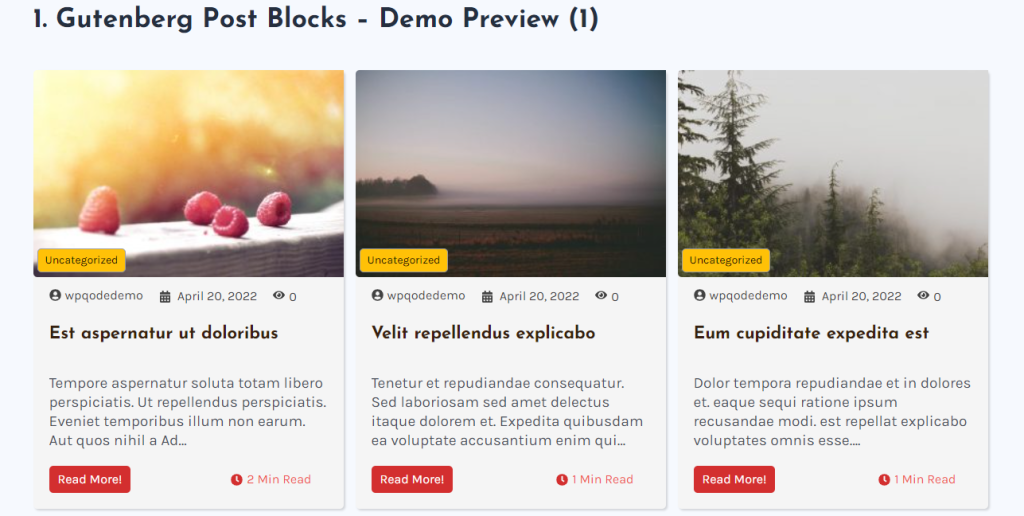
A continuación, puede establecer el ancho máximo de su bloque. Luego también puede especificar el número de columna; esto implica la cuadrícula donde se mostrarán sus publicaciones. Por ejemplo, si elige 6 columnas, se mostrarán 6 cuadros cuadrados en una línea en su sitio.
Esto aún no ha terminado; hay muchas más opciones disponibles para personalizar el diseño de su publicación. Puede ajustar el espacio entre la columna y la fila y el tamaño de la esquina redondeada. De hecho, este complemento le permite especificar la cantidad total de publicaciones que desea mostrar y seleccionar el máximo de palabras para extraer.
Paso 4: Personalización de la configuración de consulta
Ahora que obtiene el diseño de cuadrícula de publicación preferido para su sitio web, experimentemos y aprovechemos al máximo las funciones más avanzadas de este complemento. Este generador de consultas avanzado del complemento de bloques Gutenberg Post lo ayudará a realizar sus propios cambios.
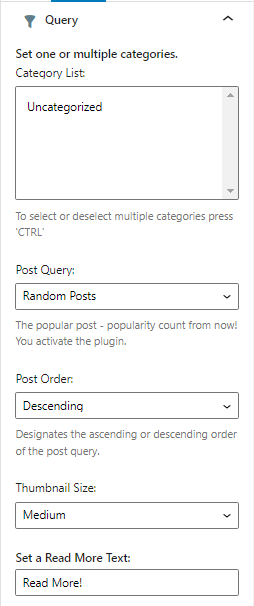
Aquí tendrá la opción de personalizar sus publicaciones por categorías creando una lista de categorías y luego configurando una o varias categorías para sus publicaciones.
No solo esto, sino que también puede ordenar sus publicaciones por publicaciones aleatorias o publicaciones populares, en orden ascendente o descendente de la consulta de publicación, especificar el tamaño de la miniatura y establecer la altura máxima de la imagen destacada.
Finalmente, puede configurar un botón Leer más texto, o si lo desea, puede poner sus propias palabras.
Paso 5: Haz otra personalización
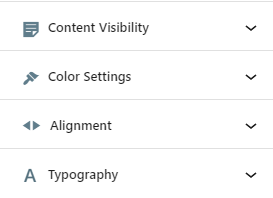
A continuación, puede personalizar el diseño agregando o deshabilitando elementos a medida que los encuentre adecuados. Por ejemplo, el menú de visibilidad del contenido ofrece habilitar o deshabilitar los siguientes elementos del diseño de su publicación.
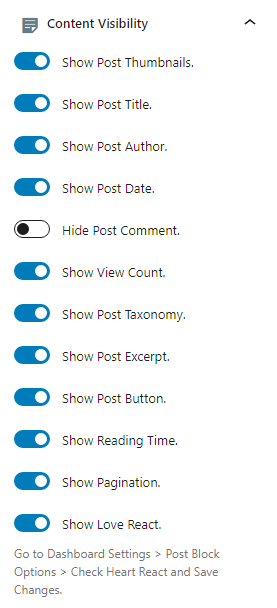
Del mismo modo, podrá utilizar amplias opciones para establecer el color del fondo del cuerpo de sus publicaciones, el título, la taxonomía, el fondo de la taxonomía, el meta, el meta icono, las descripciones, los botones y todos los demás elementos en su diseño desde el menú de configuración de color.
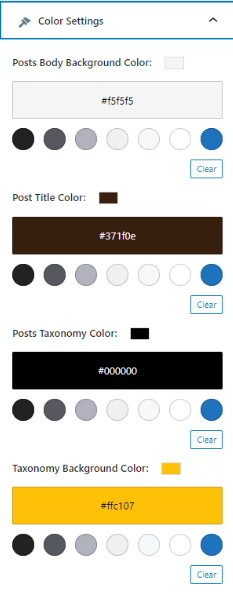
Y así, puede especificar la alineación de la paginación de sus publicaciones y personalizar todos los títulos, botones de meta publicaciones y otros elementos usando el menú de tipografía.
Paso 5: Publicar la publicación
Cuando haya terminado con toda la personalización, publique la publicación y ahora podrá disfrutar de la nueva apariencia de las publicaciones de blog de su sitio web de wordpress.
Envolver
Si está aburrido con el aspecto básico simple de las publicaciones de su sitio web, aproveche al máximo esta guía y deje que la publicación de su sitio web brille con el diseño de cuadrícula.
Aunque la función incorporada en wordpress funciona bastante bien, aún así, si necesita la libertad y la flexibilidad para crear algo excepcional y creativo, este complemento de bloques de publicación de Gutenberg puede ayudarlo en esto.
Ahí vas. Eso es todo sobre cómo mostrar sus publicaciones de WordPress en un diseño de cuadrícula. Esperamos que este artículo le haya ayudado a mostrar sus publicaciones de WordPress en un diseño de cuadrícula.
